
點選查詢
在檢視地圖的過程中,可直接透過地圖工具列上的「查詢」工具,檢視圖徵的相關屬性資料。首先,點選「查詢」工具![]() ,在地圖視窗中欲查詢的圖徵上,按一下滑鼠左鍵,或是針對欲查詢的多個圖徵範圍上,按下滑鼠左鍵拖曳出欲選取的查詢範圍後,顯示「查詢結果」視窗,並顯示圖徵資料。除了向量資料外,「查詢」工具也可點選查詢影像資料。
,在地圖視窗中欲查詢的圖徵上,按一下滑鼠左鍵,或是針對欲查詢的多個圖徵範圍上,按下滑鼠左鍵拖曳出欲選取的查詢範圍後,顯示「查詢結果」視窗,並顯示圖徵資料。除了向量資料外,「查詢」工具也可點選查詢影像資料。
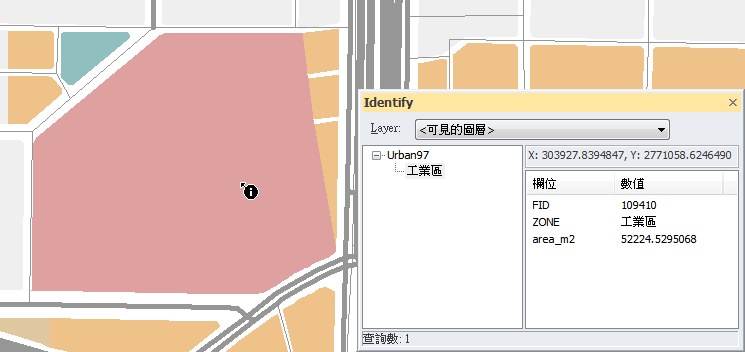
關於查詢結果視窗
查詢結果視窗,主要分為四大部份,視窗上方「設定點選查詢顯示圖層」下拉選單、視窗左側顯示「落在點選查詢範圍內之圖層」列表、視窗右側是「資料顯示區」,在資料顯示區上方的是「XY坐標區」。視窗左下角顯示目前圖徵「查詢數」。
在「設定點選查詢顯示圖層」部分,查詢結果的預設值為顯示所有圖層的該點資料,可以在下拉式選單中,選擇特定需要的資料顯示。查詢範圍總共有4種選擇:「可見的圖層」、「最上層圖層」、「所有的圖層」以及「作用圖層」。
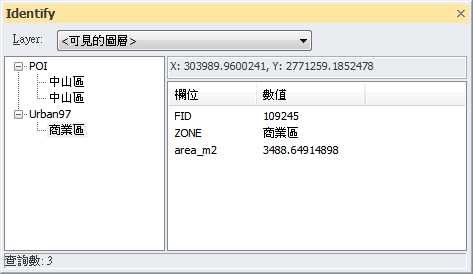
在「可見的圖層」範圍內查詢,查詢結果視窗將顯示所有可見圖層的該點資料;若在圖例視窗中,某圖層名稱前方的勾號取消,表示該圖層隱藏,故在查詢結果視窗中,在「可見的圖層」情況下,該隱藏圖層的資料便不會顯示出來,而在圖層區中亦不會顯示該圖層。
在「最上層圖層」範圍內查詢,表示在查詢結果視窗的圖層區中,只會顯示最上一層圖層,而資料顯示區中亦只顯示該圖層該點的資料。
在「所有的圖層」範圍內查詢,則在圖層區顯示本地圖所有圖層的資料,即使其中某一圖層有被隱藏起來,其資料亦會顯示。
在「作用圖層」範圍內查詢,查詢結果只顯示已選取圖層的資料,在圖層區中亦只顯示已選取的圖層。 「作用圖層」指在地圖內容視窗中被選取的圖層;我們可以用滑鼠左鍵點選單一圖層,或利用鍵盤上的「shift」、「ctrl」鍵,同時選取多個圖層。
「落在點選查詢範圍內之圖層」依查詢範圍的設定,而顯示不同的圖層。其資料是以樹狀方式呈現,每個圖層名稱前有「+」、「-」,表示樹狀的展開或收合。
「XY坐標區」表示您在地圖視窗所點選的該點坐標,若改點選查詢視窗左側的其他圖徵資料,則顯示該圖徵中心點的坐標。
「資料顯示區」則會顯示圖層的屬性資料,其預設值是先顯示最上一層的圖層屬性資料;若需顯示其他圖層屬性資料,可直接在視窗左側在圖層區點選其他圖層。
「查詢數」顯示查詢到的資料筆數,代表向量資料的圖徵數和影像資料的像素數。
NOTE:在改變「設定點選查詢顯示圖層」時,選擇新的顯示圖層方式後,視窗中的資料並不會立即更新,需在下一次點選查詢時,才以新的顯示圖層方式展示屬性資料。
此外,在查詢視窗中,您還可以直接複製查詢結果內容中的圖徵坐標、屬性以及欄位內容。
如下圖,使用者可直接選取複製圖徵坐標的數值。
.png)
需注意「複製」和「複製欄位與值」的差別。「複製」僅針對數值中的內容做複製動作;而「複製欄位與值」是可同時複製您所選取的欄位與數值的內容。
.png)
.png)
.png)
.png)
©2016 Supergeo Technologies Inc. All rights reserved.